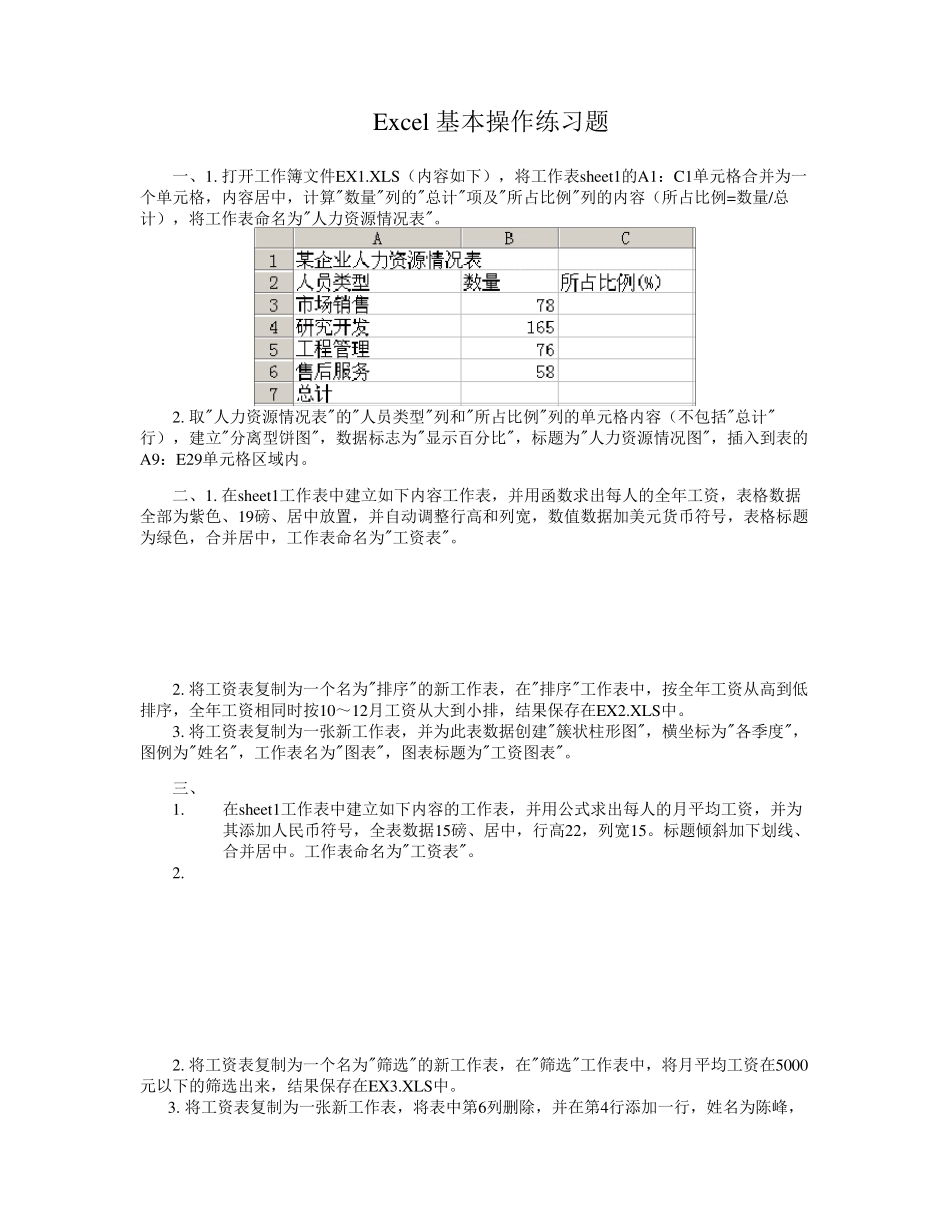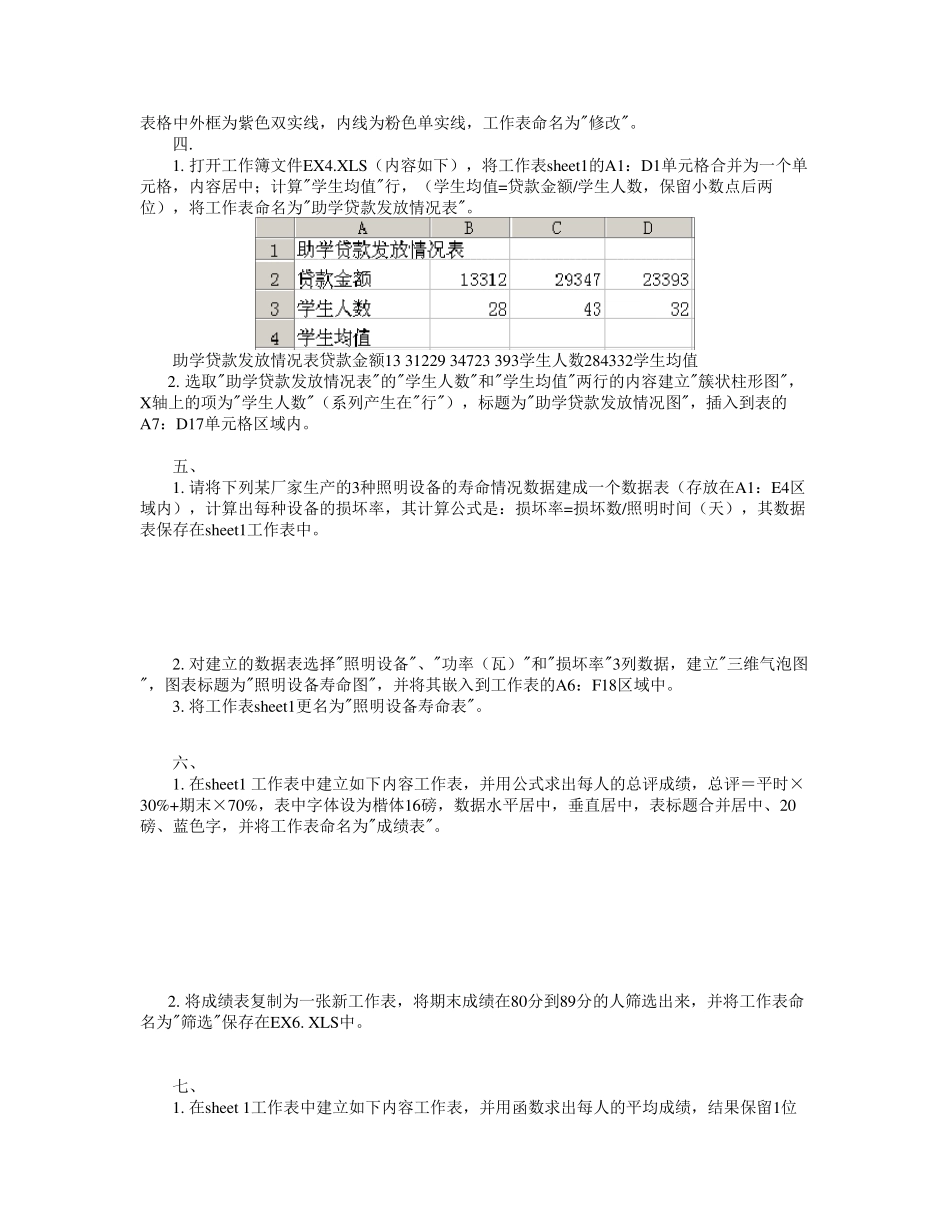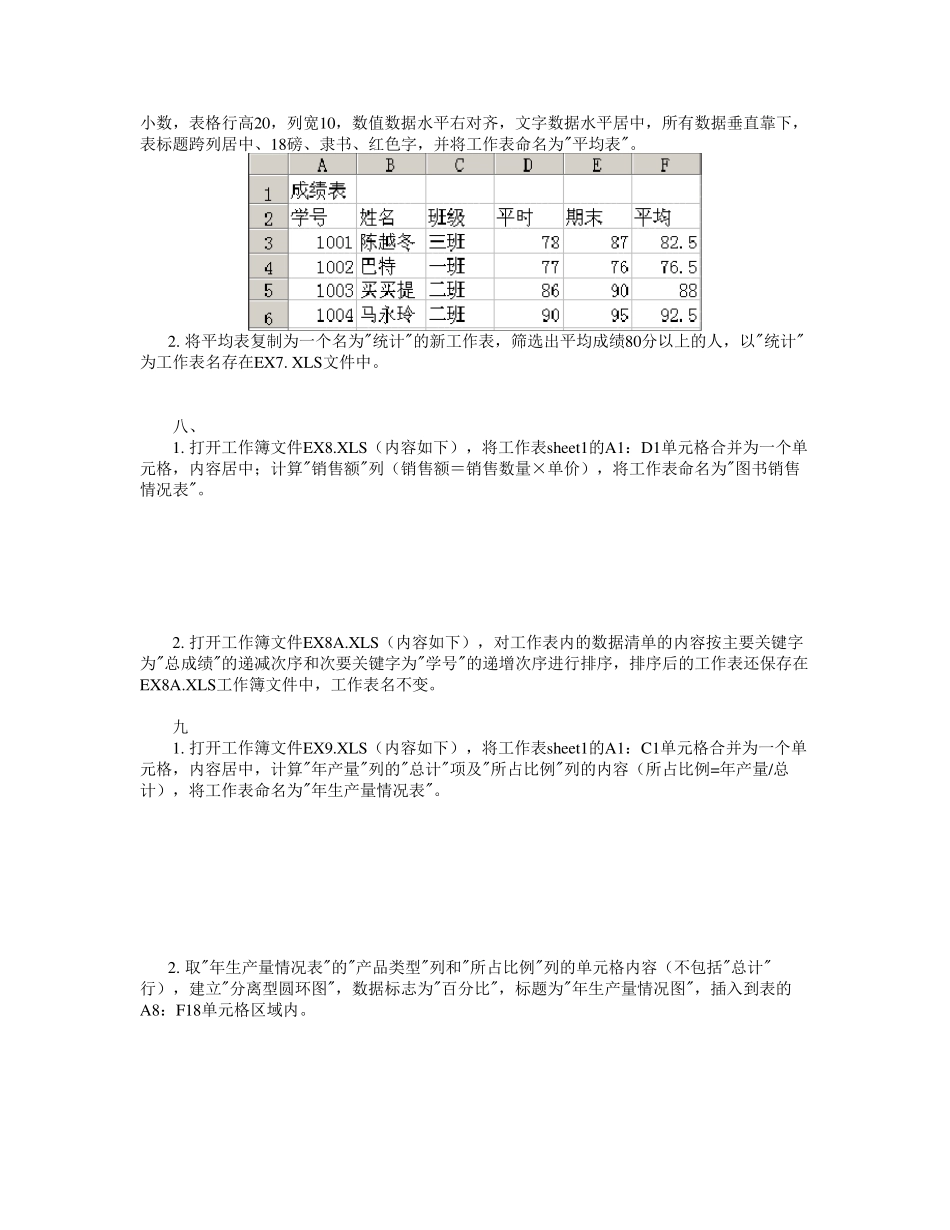Ex cel 基本操作练习题 一、1. 打开工作簿文件EX1.XLS(内容如下),将工作表sheet1的A1:C1单元格合并为一个单元格,内容居中,计算"数量"列的"总计"项及"所占比例"列的内容(所占比例=数量/总计),将工作表命名为"人力资源情况表"。 2. 取"人力资源情况表"的"人员类型"列和"所占比例"列的单元格内容(不包括"总计"行),建立"分离型饼图",数据标志为"显示百分比",标题为"人力资源情况图",插入到表的A9:E29单元格区域内。 二、1. 在sheet1工作表中建立如下内容工作表,并用函数求出每人的全年工资,表格数据全部为紫色、19磅、居中放置,并自动调整行高和列宽,数值数据加美元货币符号,表格标题为绿色,合并居中,工作表命名为"工资表"。 2. 将工资表复制为一个名为"排序"的新工作表,在"排序"工作表中,按全年工资从高到低排序,全年工资相同时按10~12月工资从大到小排,结果保存在EX2.XLS中。 3. 将工资表复制为一张新工作表,并为此表数据创建"簇状柱形图",横坐标为"各季度",图例为"姓名",工作表名为"图表",图表标题为"工资图表"。 三、 1. 在sheet1工作表中建立如下内容的工作表,并用公式求出每人的月平均工资,并为其添加人民币符号,全表数据15磅、居中,行高22,列宽15。标题倾斜加下划线、合并居中。工作表命名为"工资表"。 2. 2. 将工资表复制为一个名为"筛选"的新工作表,在"筛选"工作表中,将月平均工资在5000元以下的筛选出来,结果保存在EX3.XLS中。 3. 将工资表复制为一张新工作表,将表中第6列删 除 ,并在第4行添加一行,姓名为陈 峰 ,表 格 中 外 框 为 紫 色 双 实 线 , 内 线 为 粉 色 单 实 线 , 工 作 表 命 名 为 "修 改 "。 四 . 1. 打 开 工 作 簿 文 件 EX4.XLS( 内 容 如 下 ) , 将 工 作 表 sheet1的 A1: D1单 元 格 合 并 为 一 个 单元 格 , 内 容 居 中 ; 计 算 "学 生 均 值 "行 , ( 学 生 均 值 =贷 款 金 额 /学 生 人 数 , 保 留 小 数 点 后 两位 ) , 将 工 作 表 命 名 为 "助 学 贷 款 发 放 情 况 表 "。 助 学 贷 款 发 放 情 况 表 贷 款 金 额 13 31229 34723 393学 生 人 数 284332学 生 均 值 2. 选 取 "助 学 贷 款 发 放 情 况 表 "的 "学 生 人 数 "和 "学 生 均 值 "...